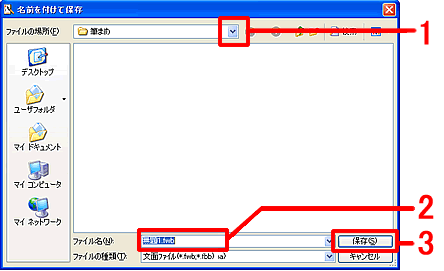|
|
|
|
 |
のし紙を作るには? |
|
|
 |
文書番号 |
18604 |
|
 |
更新日 |
2008年3月19日 |
|
 |
レイアウトデザイナーでは、画面に従って用紙のサイズや印字する名前を設定するだけで簡単に作成することができます。
<のし紙>完成サンプル
|
| 1 |
筆まめを起動します。起動時に「オープニングメニュー」が表示されたら、「文面デザイン作成」欄から「レイアウトデザイナー」をクリックします。
オープニングメニューが表示されない場合は、[ファイル]-[新規作成]をクリックします。 |
| 2 |
「作成したいジャンルをクリックして下さい」の画面が表示されたら、「のし・賞状」をクリックします。 |
| 3 |
「レイアウト選択」画面が表示されます。
用紙サイズと使用するパターンをクリックし、(1)[次へ]ボタンをクリックします。(2) |
| |
「レイアウト編集」画面が表示されます。
ここでは、のし紙に印字する名前を入力します。 |
| 5 |
「文字属性」画面で、フォントや文字色を設定します。 |
| 6 |
名前を入力し(1)、[OK]ボタンをクリックします。(2)
|
| 7 |
画面下部の[次へ]ボタンをクリックし、次の画面に進みます。 |
|
 |
参考 |
|
|
| [名前の中央揃え]ボタンをクリックすると、名前を用紙の中央に配置することができます。 |
![[名前の中央揃え]ボタンをクリック [名前の中央揃え]ボタンをクリック](img/img18604/18604-9.gif) |
| 8 |
プリンタの設定を行い、[印刷]ボタンをクリックします。 |
| 9 |
下図のようなメッセージが表示されたら、[OK]ボタンをクリックし印刷します。 |
| 10 |
文面を保存するには、[完了して文面へ]ボタンをクリックし、文面ウィンドウを表示します。 |
| 11 |
簡単ツールバーの中から[保存]をクリックします。 |
| 12 |
「名前を付けて保存」画面が表示されます。
「ファイルの場所」の▼をクリックし、文面を保存するドライブとフォルダを選択します(1)。
任意のファイル名を入力し(2)、[保存]ボタンをクリックします。(3) |
|
|
|
 |
参照 |
|
|
|



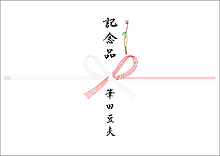
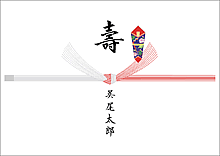
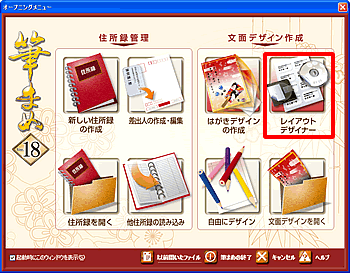
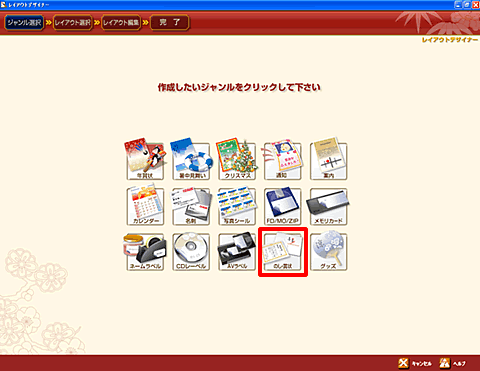
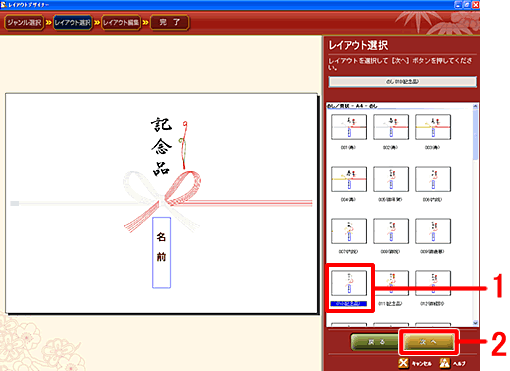
![[名前の編集]ボタンをクリック [名前の編集]ボタンをクリック](img/img18604/18604-5.gif)
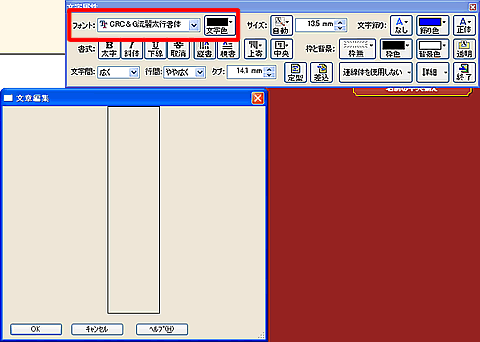
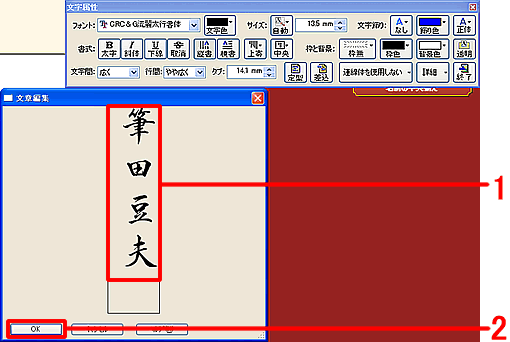
![[次へ]ボタンをクリック [次へ]ボタンをクリック](img/img18604/18604-10.gif)
![[名前の中央揃え]ボタンをクリック [名前の中央揃え]ボタンをクリック](img/img18604/18604-9.gif)
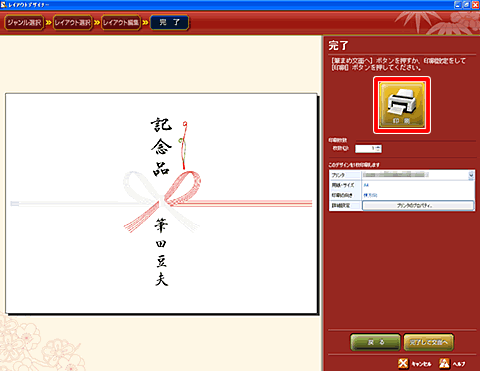
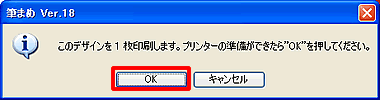
![[完了して文面へ]ボタンをクリック [完了して文面へ]ボタンをクリック](img/img18604/18604-13.gif)